

T113开发平台mipi 5.5寸屏调试
描述
T113平台5.5寸1080x1920mipi屏调试指导
调试MIPI屏主要步骤如下:
1.
根据屏规格书,配置MIPI屏参数。
2.
基于平台中默认的MIPI LCD驱动自行修改驱动。
3.
Mipi 屏驱动主要修改两点:
3.1、根据屏规格书的上电时序,配置驱动里面上电时序。
3.2、根据MIPI厂家提供的寄存器配置,来配置驱动中的屏的寄存器值。
下面以5.5寸mipi屏调试为示例进行讲解。
第一步:屏参配置
屏驱动和屏参配置以uboot为例,内核可参考uboot配置即可。
修改uboot-bord.dts配置,路径如下t113-s3_linux-sdk-v1.1/brandy/brandy-2.0/u-boot-2018/arch/arm/dts
可以参考屏规格书timings部分,由于该规格参数不全,所以下面直接列出配好的参数
&lcd0 {
lcd_used = <1>;
lcd_driver_name = "tft720x1280";
lcd_if = <4>; /* 2:ttl; 3:lvds; 4:dsi */
lcd_x = <1080>;
lcd_y = <1920>;
lcd_width = <68>;
lcd_height = <120>;
lcd_dclk_freq = <151>;
lcd_hbp = <100>;
lcd_ht = <1210>;
lcd_hspw = <10>;
lcd_vbp = <34>;
lcd_vt = <1976>;
lcd_vspw = <8>;
lcd_dsi_lane = <4>;
lcd_dsi_if = <0>;
lcd_dsi_format = <0>;
lcd_dsi_te = <0>;
lcd_frm = <0>;
lcd_io_phase = <0>;
lcd_gamma_en = <0>;
lcd_bright_curve_en = <0>;
lcd_cmap_en = <0>;
lcd_pwm_used = <1>;
lcd_pwm_ch = <7>;
lcd_pwm_freq = <25000>;
lcd_pwm_pol = <1>;
lcd_pwm_max_limit = <255>;
lcd_backlight = <220>;
deu_mode = <0>;
lcdgamma4iep = <22>;
smart_color = <90>;
lcd_reset = <&pio PD 16 GPIO_ACTIVE_HIGH>;
pinctrl-0 = <&dsi4lane_pins_a>;
pinctrl-1 = <&dsi4lane_pins_b>;
};
解析参数含义如下lcd_used:是否使用LCD:0表示不使用;1表示使用
lcd_driver_name:LCD驱动名,只能是brandy/brandy-2.0/u-boot-2018/drivers/video/sunxi/disp2/disp/lcd/panel.c的panel_array数组中名称
lcd_if:是LCD接口类型:2:ttl; 3:lvds; 4:dsi,ttl是RGB接口
lcd_x:是LCD分辨率的X轴的值
lcd_y:是LCD分辨率的Y轴的值
lcd_width:是LCD像素点的物理宽度,单位:mm,用于计算dpi
lcd_height:是LCD像素点的物理高度,单位:mm,用于计算dpi
lcd_dclk_freq:是LCD主时钟,单位:MHz。fps=(lcd_dclk_freq*1000*1000)/(ht*vt)即:lcd_dclk_freq=lcd_ht*lcd_vt*fps;fps一般是60(刷新率)。
lcd_hbp:是有效行间,指行同步信号hsync开始到有效数据间的dclk的cyccle个数,包含行同步信号区;即lcd_hbp等于实际hbp+实际hspw
lcd_ht:是DCLK的cycle个数,等于lcd_x+lcd_hspw+lcd_hbp+lcd_hfp;驱动会自动根据这个值计算lcd_hfp
lcd_hspw:是行同步信号的宽度。即1个data cycle的时间
lcd_vbp:是场同步信号sync开始到有效数据间的行数,包括场同步信号区;即lcd_vbp等于实际vbp+实际vspw
lcd_vt:是场的总行数,等于lcd_y+lcd_vspw+lcd_vbp+lcd_vfp;驱动会自动根据这个值计算lcd_vfp
lcd_vspw:是场同步信号的宽度
lcd_lvds_if:是LVDS通道数:0是单通道;1是双通道
lcd_lvds_colordepth:是LVDS位宽:0是8位;1是6位
lcd_lvds_mode:是LVDS模式:0是NS模式;1是JEIDA模式
lcd_frm:是LCD的色深,0是RGB888;1是RGB666;2是RGB565
lcd_gamma_en:是伽马参数:0是关闭;1是开启;设置1后需要对屏驱动中的lcd_gamma_tbl[256]赋值
lcd_cmap_en:是色彩映射功能:0是关闭;1是开启;设置1后需要对lcd_cmap_tbl[2][3][4]进行赋值
lcd_rb_swap:是调换tcon模块RGB中的R分量和B分量:0是不变;1是对调
lcd_dsi_lane:是mipi-DSI的lane通道数:1、2、3、4
lcd_dsi_if:是mipi-DSI的类型:0是video mode(即:实时刷屏);1是command mode(即:屏幕有个te引脚)
lcd_dsi_format:是mipi-DSI的数据格式:0是24bit RGB;1是loosely的18bit RGB;2是18bit RGB;3是16bit RGB
lcd_dsi_te:是mipi-DSI的刷屏间隔:0的刷屏间隔是lcd_ht*lcd_vt;1或2的刷屏间隔是2个te脉冲;0是自动;1是上升沿;2是下降沿lcd_dsi_port_num:是mipi-DSI的接口数:0是1个接口;1是2个接口
lcd_tcon_mode:是mipi-DSI的tcon模式:0是通用模式;1是tcon主模式(第一次发送数据同步);2是tcon主模式(每帧都同步);3是tcon从模式;4是1个tcon驱动2个DSI(即8条lane)
lcd_pwm_used:是否使用背光:0表示不使用;1表示使用
lcd_pwm_ch:背光的PWM通道号,请根据实际硬件填写
lcd_pwm_freq:背光的PWM频率,单位:Hz
lcd_pwm_pol:背光PWM的占空比极性:0表示高有效;1表示低有效
lcd_pwm_max_limit:背光PWM的亮度最高值,比如设置为150,即将0~255的分为线性映射到0~150
lcd_backlight:背光默认值
因为是MIPI屏,因此下面几个参数需要特别注意配置cd_driver_name = tft720x1280"";
//这个需要跟实际驱动名字匹配上即可
lcd_if = <4>;
//lcd类型,mipi屏配置4,lvds配置3
lcd_dsi_lane = <4>;
//mipi屏lane 数量,根据规格来填写即可,这个地方如果不对,屏幕点不亮
lcd_dsi_if = <0>;lcd_dsi_format = <0>;lcd_dsi_te = <0>;
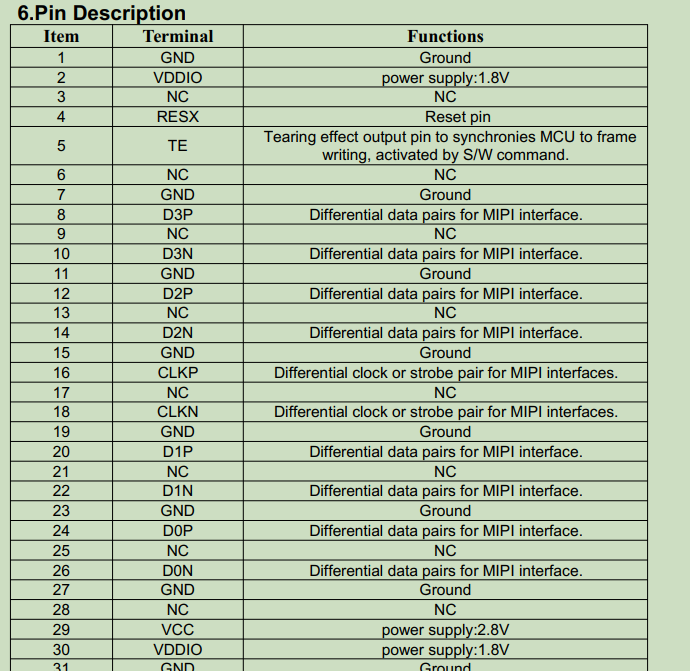
该LCD屏具有4pair data,像素格式RGB888,因此lcd_dsi_lane = <4>;lcd_dsi_if = <0>;LCD引脚配置只需要根据原理图连接配置对应引脚即可
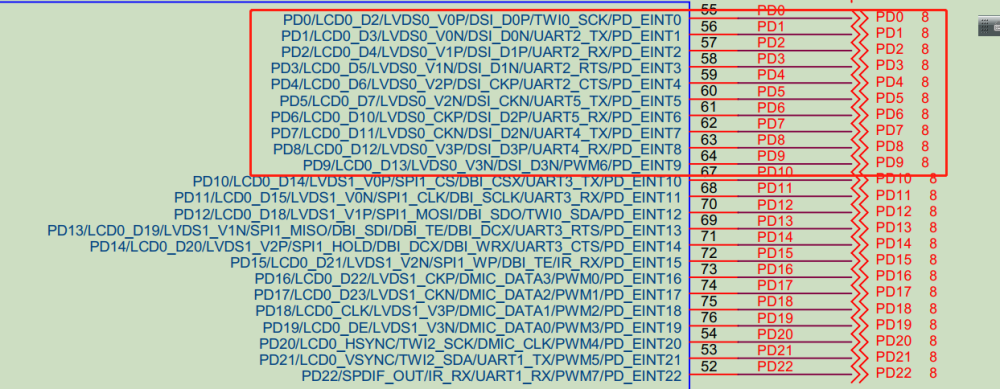
引脚用了PD0-PD9。复位脚为PD16
//该配置很重要,如果不对屏点不亮
。lcd_reset = <&pio PD 16 GPIO_ACTIVE_HIGH>;
1.
驱动调试LCD屏的驱动路径如下t113-s3_linux-sdk-v1.1/brandy/brandy-2.0/u-boot-2018/drivers/video/sunxi/disp2/disp/lcd
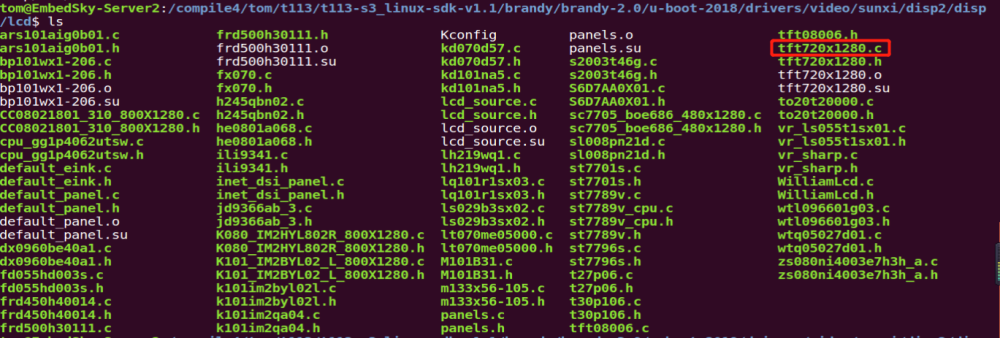
以tft720x1280.c驱动为基础来调试。
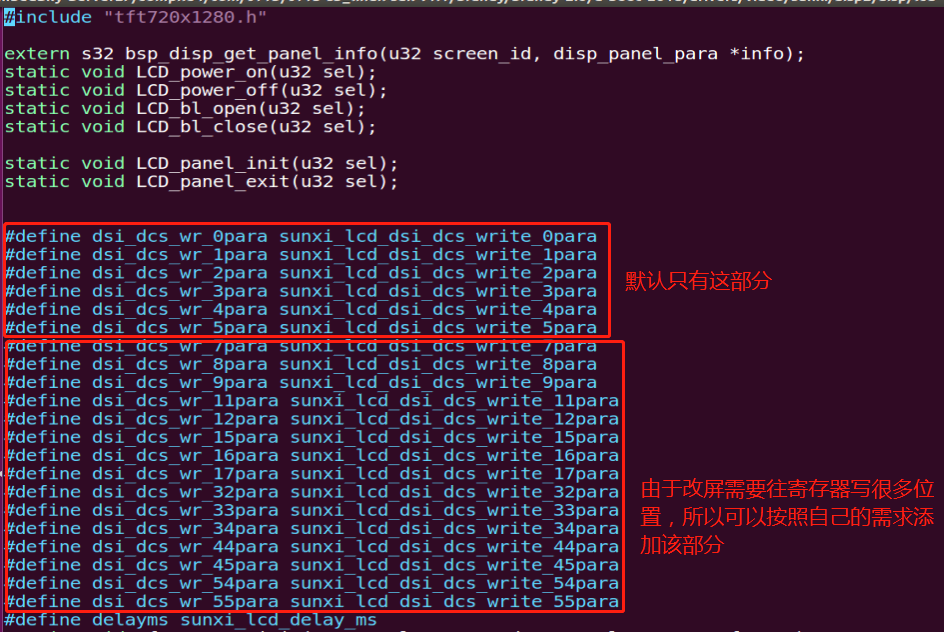
添加上一部分需求我们需要在lcd_source.c中添加该函数的定义
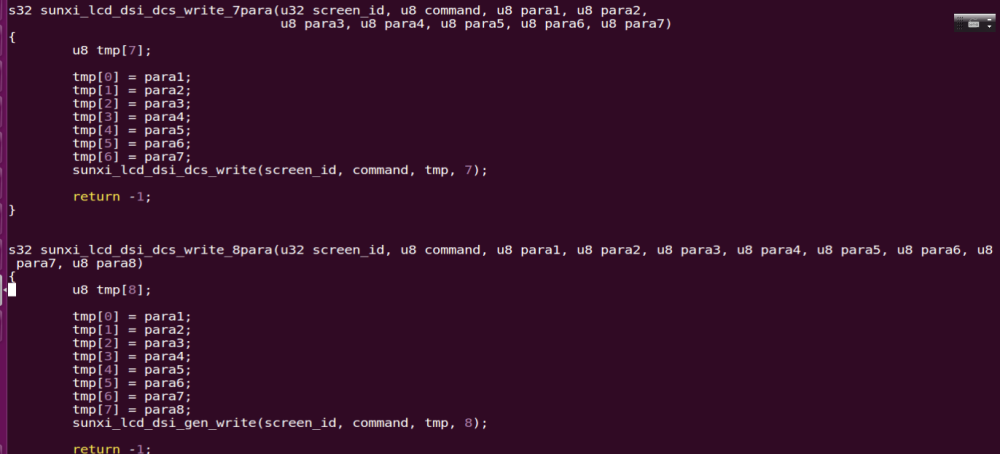
在lcd_source.h中添加函数定义。
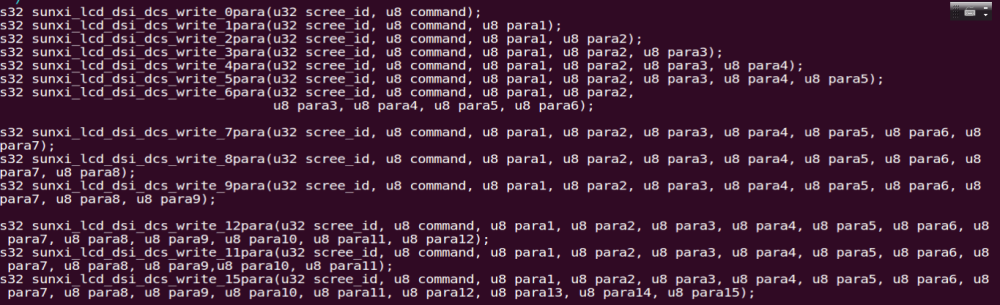
添加成功后确保编译通过后可以在tft720x1280.c中添加屏初始化驱动,这部分一般屏厂会给,我们需要将这些参数按照我们的驱动格式写进去即可
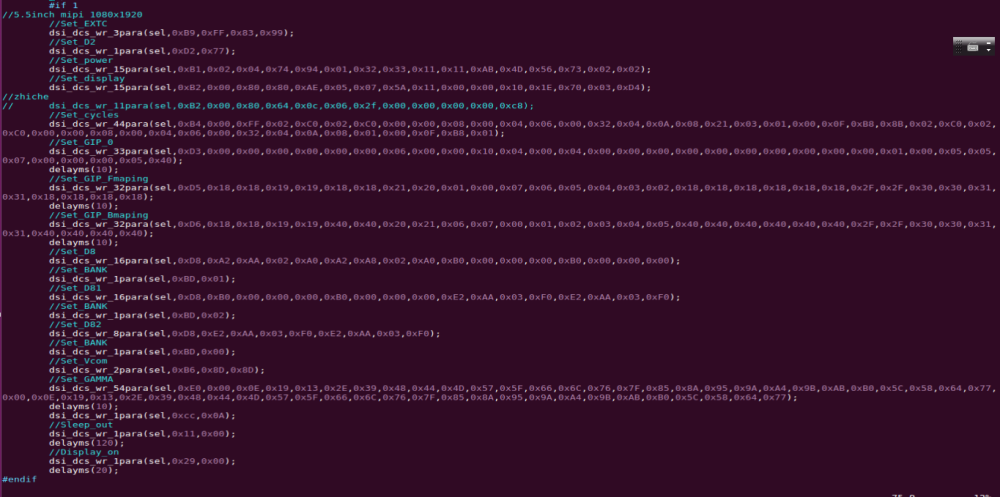
添加成功后编译镜像即可测试屏是否正常。
调试过程遇到问题汇总
硬件问题
由于转接板接触不是很好,在调试过程中会因为接触不好导致屏一直点不亮,所以在调试过程中需要确保转接板和接屏的线是好的在继续调。
软件问题
1、屏驱动初始化参数,由于屏厂家给的参数不对,导致后面屏的颜色发生了变化,后面把0xCC这个寄存器的值由0x08改成0x0A就解决了这个问题2、设备树中的屏参数,由于该屏的规格书中屏参不齐,需要自己花了点时间去验证参数是否合理。
-
DIY了一台无人机,用全志T113芯片2024-11-13 6239
-
开源项目!DIY了一台无人机,用全志T113芯片2024-10-22 2502
-
7折购!米尔基于全志T113系列开发板2024-06-21 1392
-
Qt应用开发--国产工业开发板全志T113-i的部署教程2023-11-30 1951
-
T113开发板单独编译uboot和内核和fastboot单独更新镜像2023-11-13 3068
-
T113开发平台mipi 5.5寸屏调试2023-10-19 2475
-
T113开发平台修改分区办法2023-09-22 1601
-
全志D1和t113对比2023-08-17 5582
-
全志T113核心板|T113芯片,双核A7米尔核心板零售价低至79元!2023-05-22 7939
-
天嵌核心板A40I平台10.1寸MIPI屏调试2023-03-13 3804
全部0条评论

快来发表一下你的评论吧 !

